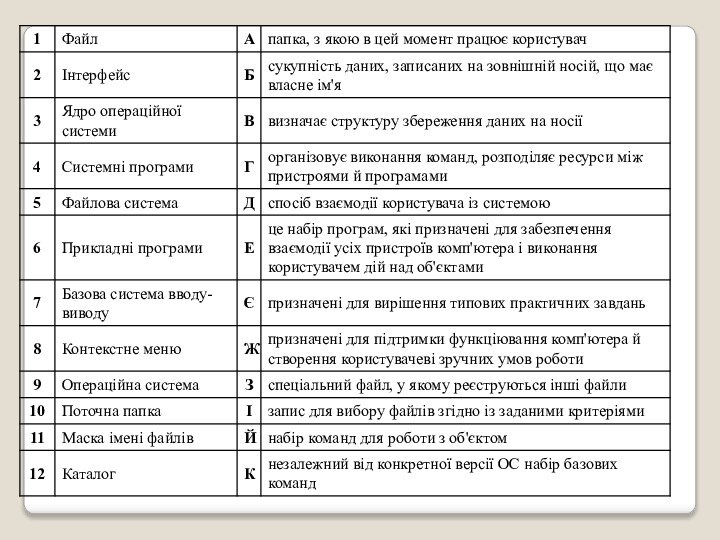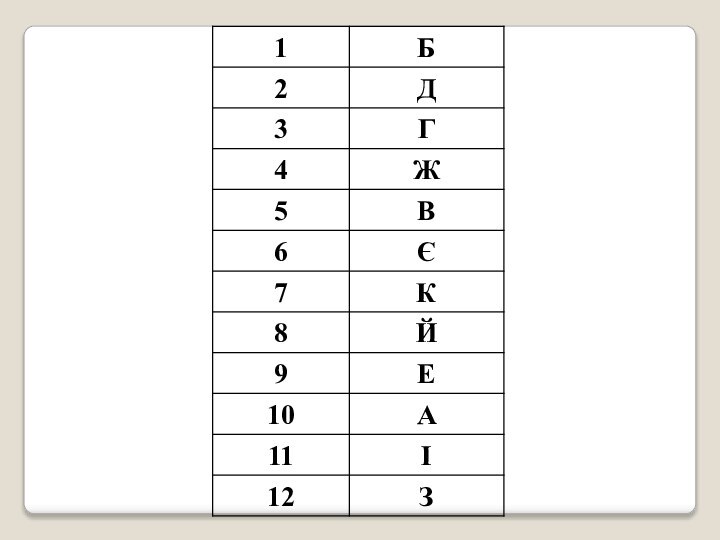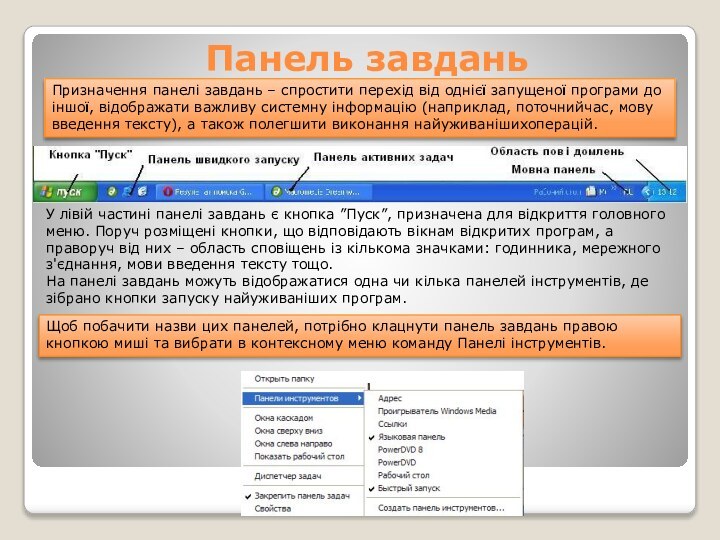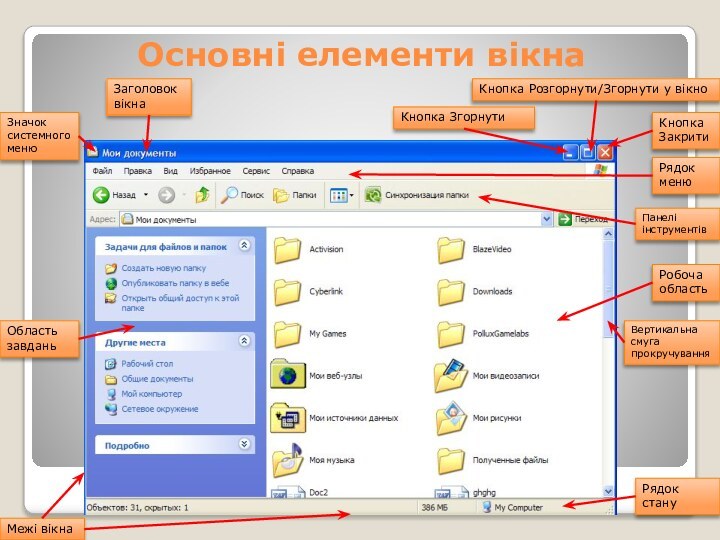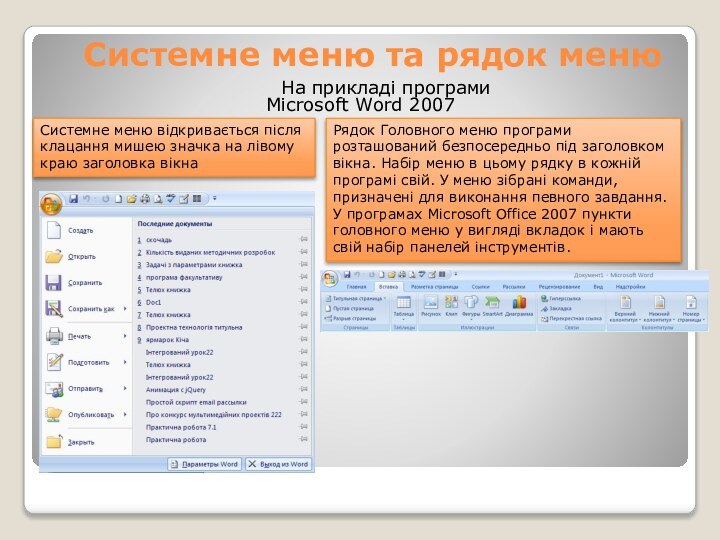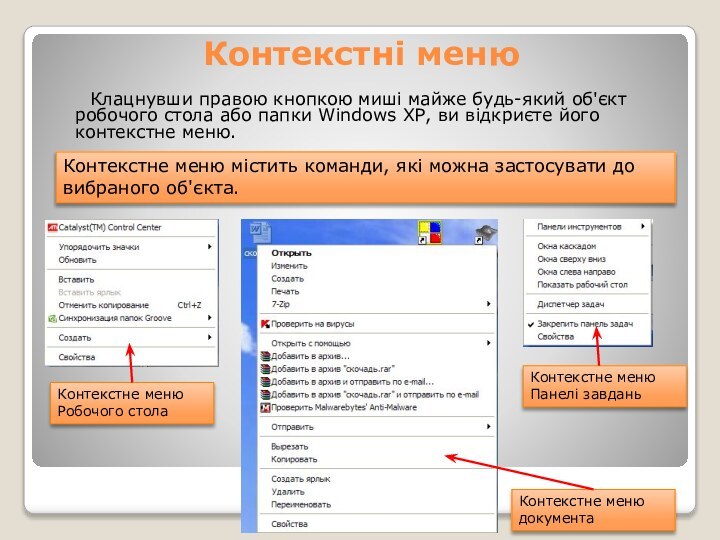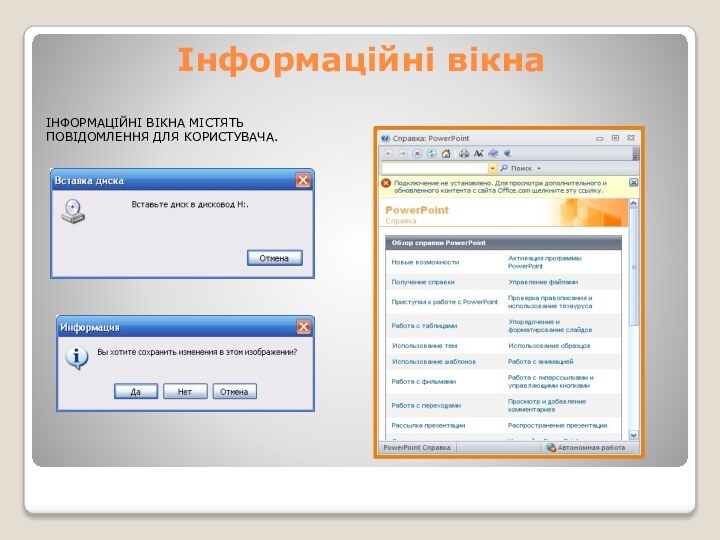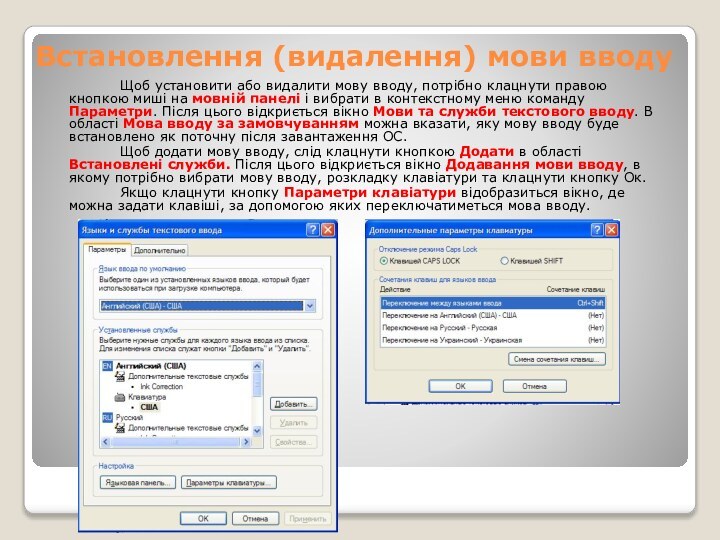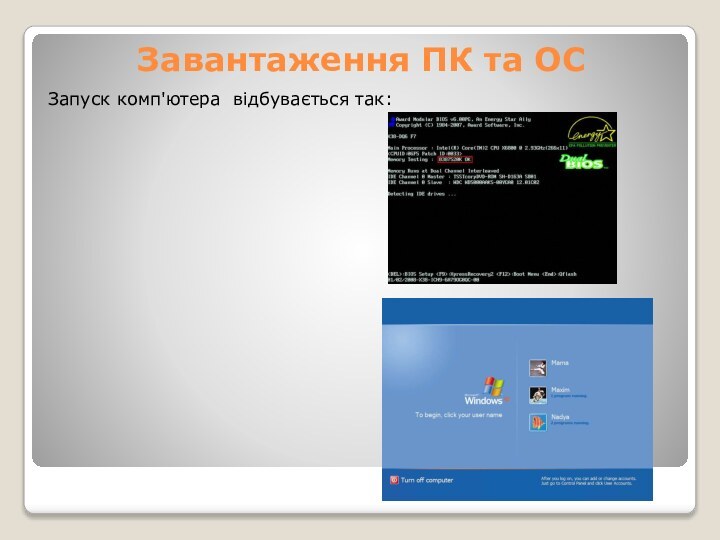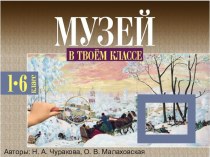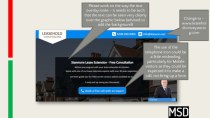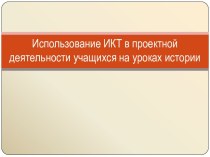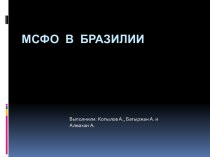риси інтерфейсу такі:
Усі об'єкти ОС (програми, файли, документи, пристрої
тощо) зображуються значками;Дії користувача з об'єктами на комп'ютері імітують його дії з матеріальними об'єктами: їх можна вибрати, переміщувати, відкривати, розташовувати в певному порядку тощо;
З об'єктами працюють у вікнах;
Користувач подає команди переважно за допомогою миші, а не клавіатури, вибираючи об'єкти (кнопки, меню, значки) на екрані.